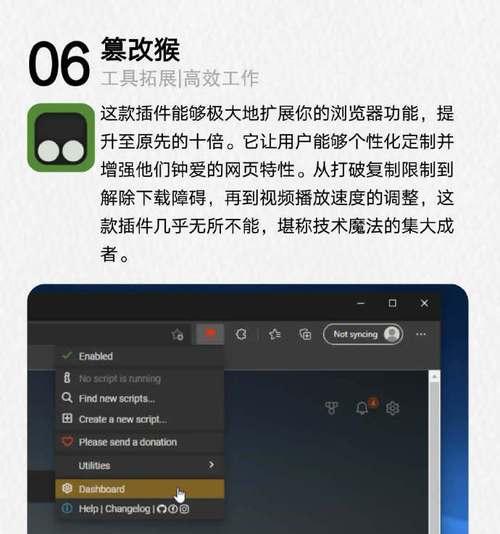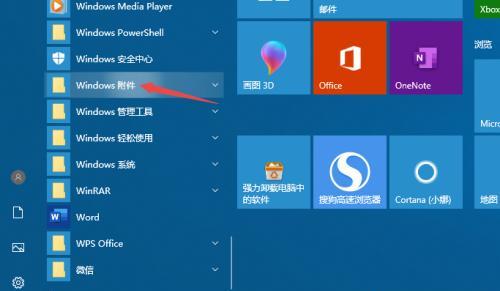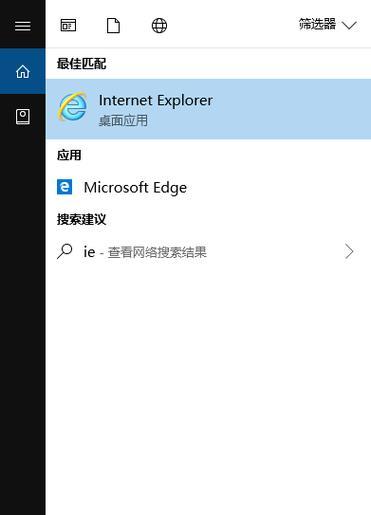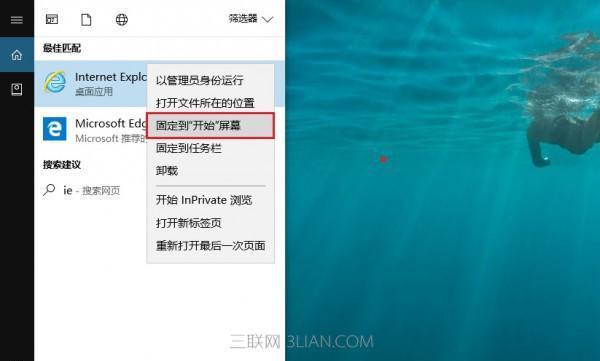随着技术的不断进步,新一代的网络浏览器如Chrome、Firefox、Edge等以其优越的性能和用户体验逐渐取代了旧版的InternetExplorer(IE)。对于许多用户来说,卸载IE浏览器成为了提升系统性能和安全性的必要步骤。本文将为您详细指导如何在Windows系统上彻底卸载IE浏览器,确保整个过程安全、高效。
为什么需要卸载IE浏览器?
在深入到卸载步骤之前,先了解卸载IE浏览器的原因是非常重要的。IE浏览器自1995年推出以来,伴随了数代Windows用户的上网体验。然而,随着Web技术的发展,IE浏览器逐渐暴露出性能慢、安全漏洞多、用户体验不佳等问题。微软公司也意识到了这一点,因此在其发布的Windows10系统中已经不再内置IE浏览器,并建议用户使用MicrosoftEdge浏览器来获得更好的浏览体验。
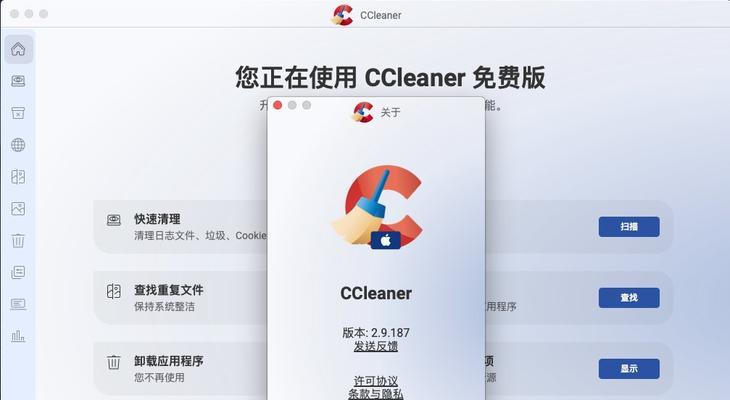
卸载前的准备工作
在正式开始卸载之前,我们需要做一些准备工作,以确保整个过程的顺利进行:
1.备份重要数据:如果您的某些应用程序是基于IE浏览器开发的,并且需要IE组件来运行,那么在卸载IE之前,请确保已经备份了所有重要的数据。
2.确认IE版本:确定您的系统中安装的是哪个版本的IE浏览器,以确认卸载方法是否适用。
3.了解替代方案:在卸载IE之前,请考虑是否有替代的浏览器,或者应用程序是否能适配其他浏览器。
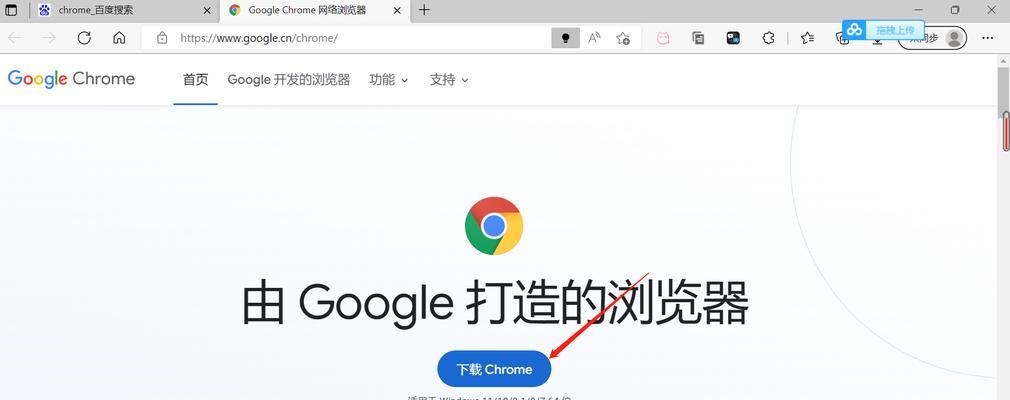
卸载InternetExplorer的步骤
Windows10的卸载方法
对于Windows10用户来说,InternetExplorer已经不是系统自带的组件,因此需要通过Windows特性来卸载。
1.打开“设置”菜单:按下Win+I快捷键,或点击开始菜单中的齿轮图标。
2.选择“应用”:在设置菜单中选择“应用”并点击“应用和功能”。
3.启用或关闭Windows功能:在左侧菜单中选择“可选功能”。
4.查看已安装的功能:在右侧的可选功能列表中,找到并点击“InternetExplorer11”或“InternetExplorer”项。
5.卸载IE:点击“卸载”按钮并等待系统完成卸载操作。
Windows7和Windows8的卸载方法
对于较早的Windows版本,卸载IE浏览器的步骤如下:
1.打开控制面板:可以通过搜索栏输入“控制面板”来打开。
2.选择“程序”:在控制面板中选择“程序和功能”。
3.启用或关闭Windows功能:点击左侧的“启用或关闭Windows功能”。
4.禁用InternetExplorer:在功能列表中,取消勾选“InternetExplorer11”或相对应的IE浏览器版本。
5.等待系统更改:点击“确定”,让系统完成更改并重启。
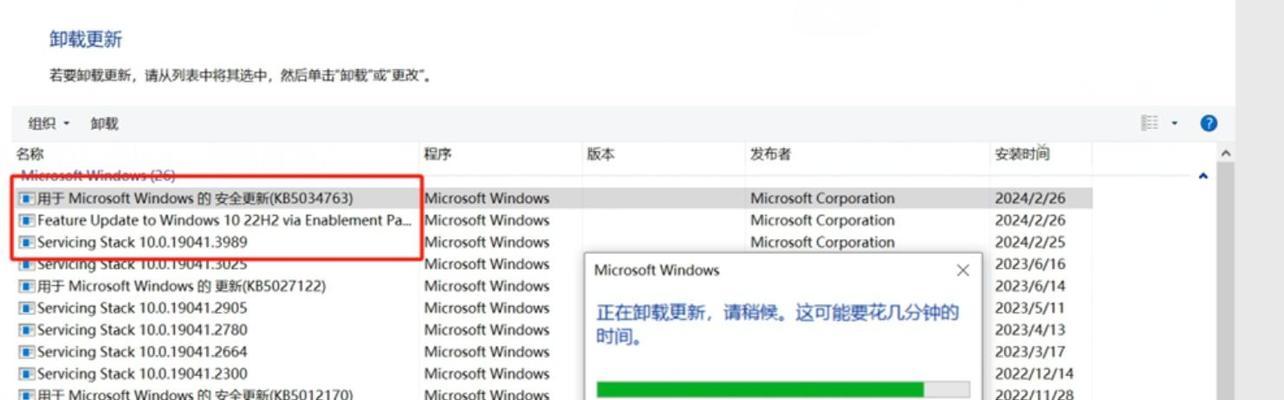
常见问题与解答
卸载IE后可以恢复吗?
是的,您可以通过重新启用Windows功能来重新安装IE浏览器。只需按照上文提到的步骤,选择“启用”InternetExplorer相关功能即可。
卸载IE后会影响系统稳定性吗?
卸载IE浏览器通常不会影响系统的稳定性。但是在某些特殊情况下,一些依赖IE组件的旧应用程序可能会出现问题。建议在卸载前进行充分的备份和测试。
如何确保卸载彻底?
按照本文提供的步骤操作可以确保IE浏览器被彻底卸载。建议检查系统是否有遗留的快捷方式和浏览器图标,并将其删除。
卸载IE后可以使用哪些替代浏览器?
目前市面上有多种优秀的替代浏览器,如GoogleChrome、MozillaFirefox、MicrosoftEdge等,它们都提供更为丰富的功能和更高的安全性。
卸载IE浏览器时应该注意什么?
最重要的是确保您的所有重要数据已经备份,以及您的应用程序和网站访问需求是否需要依赖IE浏览器。在进行系统功能更改时,请确保操作系统的完整性不受损害。
卸载IE浏览器是一个简单且有助于提升系统性能和安全性的操作。通过本文的指导,相信您能够轻松、安全地完成卸载过程。若在操作过程中遇到任何问题,欢迎留言讨论,我们将竭诚为您解答。